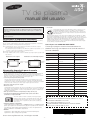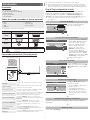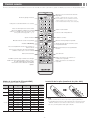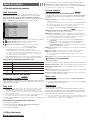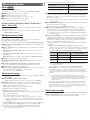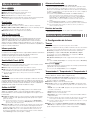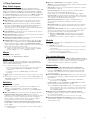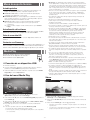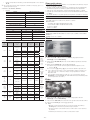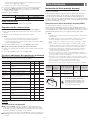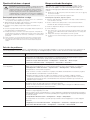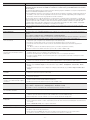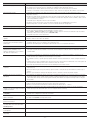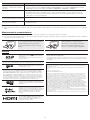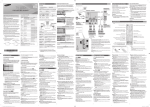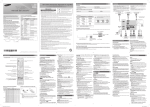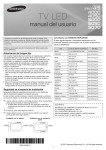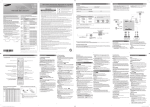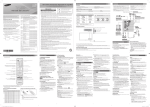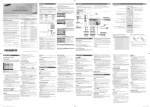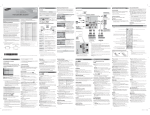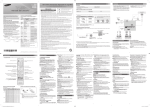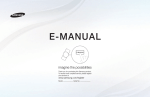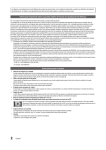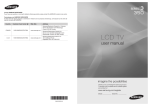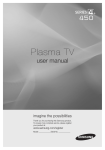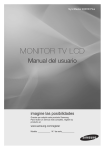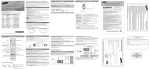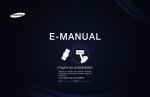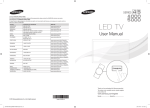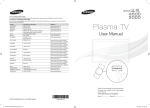Download TV de plasma - Nettbee.com
Transcript
TV de plasma manual del usuario • Precaución Las figuras e ilustraciones de este Manual del usuario se ofrecen como referencia solamente y pueden ser distintas del aspecto real del producto. El diseño y las especificaciones del producto están sujetos a cambios sin previo aviso. La pantalla de vidrio de su televisor PDP puede romperse si el televisor se cae accidentalmente. Manipule el televisor con cuidado. Como una medida de precaución, cuando mueva el televisor, siempre haga que dos o más personas lo levanten y lo transporten. No coloque el televisor en posición horizontal hacia arriba ni hacia abajo. (Su) TV de plasma Samsung es un televisor de alta calidad que ha sido embalado con cuidado para proteger la integridad de su panel de vidrio y sus piezas durante el envío. No obstante, es una pieza de electrónica frágil que requiere que se la manipule con cuidado. Evite ejercer presión indebida sobre cualquier parte del embalaje cuando envíe o desembale el televisor. Tenga cuidado al instalar el televisor. Evite colocar el televisor en un lugar donde pueda golpearse, exponerse a impactos fuertes o caerse. La rotura del panel causada por una caída o un golpe no está cubierta por la garantía del fabricante. Antes de usar el equipo lea este manual para evitar fallas y guarde para futuras referencias. Seguridad en el espacio de instalación Mantenga las distancias requeridas entre el producto y otros objetos (por ejemplo, paredes) para asegurar la ventilación adecuada. En caso contrario, podría producirse un incendio o podría surgir un problema en el producto, debido a un incremento en la temperatura interna del producto. ✎✎ Cuando utiliza un soporte o un montaje de pared, utilice únicamente las piezas proporcionadas por Samsung Electronics. xxSi utiliza piezas proporcionadas por otro fabricante, podría tener problemas con el producto o sufrir una lesión debido a la caída del producto. ✎✎ El aspecto puede variar según el producto. ✎✎ Tenga cuidado cuando conecte el televisor debido a que algunas partes pueden estar Comuníquese con SAMSUNG WORLDWIDE Si tiene alguna pregunta o comentario relacionado con los productos Samsung, comuníquese con el Centro de atención al cliente de SAMSUNG. algo calientes. País Centro de atención al cliente Sitio Web MEXICO 01-800-SAMSUNG(726-7864) www.samsung.com ARGENTINE 0800-333-3733 www.samsung.com BRAZIL 0800-124-421 4004-0000 www.samsung.com CHILE 800-SAMSUNG(726-7864) www.samsung.com COLOMBIA 01-8000112112 www.samsung.com COSTA RICA 0-800-507-7267 www.samsung.com Información importante para el usuario DOMINICA 1-800-751-2676 www.samsung.com • Retención de imágenes en la pantalla No deje imágenes fijas (como las de los videojuegos) en el panel de la pantalla de plasma durante varios minutos. Las imágenes fijas pueden causar retenciones de imágenes (desgaste). Para evitar que se produzca esa persistencia de la imagen, reduzca el nivel de brillo y de contraste de la pantalla cuando muestre imágenes fijas. • Calor en la parte superior del TV de plasma La parte superior del televisor puede calentarse tras un uso prolongado ya que el calor se disipa desde el panel a través de los orificios de ventilación de la parte superior del aparato. Esto es normal y no indica ningún defecto ni fallo de funcionamiento de la unidad. No obstante, debe evitarse que los niños toquen la parte superior del televisor. • El televisor emite una especie de ‘crujido’. • Defectos de celda La PDP utiliza un panel compuesto de 2.360.000 (nivel HD) a 6.221.000 (nivel FHD) píxeles que requieren una sofisticada tecnología para su producción. No obstante, es posible que existan algunos píxeles brillantes u oscuros en la pantalla. Estos píxeles no influirán en el rendimiento del producto. • Evite que el televisor funcione a temperaturas por debajo de 41°F (5°C) • La imagen fija visualizada durante demasiado tiempo puede causar daños permanentes en el panel de la PDP. ECUADOR 1-800-10-7267 www.samsung.com EL SALVADOR 800-6225 www.samsung.com GUATEMALA 1-800-299-0013 www.samsung.com HONDURAS 800-7919267 www.samsung.com JAMAICA 1-800-234-7267 www.samsung.com NICARAGUA 00-1800-5077267 www.samsung.com PANAMA 800-7267 www.samsung.com PERU 0-800-777-08 www.samsung.com PUERTO RICO 1-800-682-3180 www.samsung.com TRINIDAD & TOBAGO 1-800-SAMSUNG(726-7864) www.samsung.com VENEZUELA 0-800-100-5303 www.samsung.com Instalación con un soporte. Instalación con un montaje de pared. 4 pulgadas 4 pulgadas 4 pulgadas 4 pulgadas 4 pulgadas 4 pulgadas 4 pulgadas (Sólo MÉXICO) Ver el TV de plasma en formato 4:3 durante un tiempo prolongado puede dejar rastros de bordes en la izquierda, derecha, arriba o abajo de la pantalla. Reproducir un DVD o el uso de una consola pueden tener el mismo efecto. La garantía no cubre los daños causados por dichos efectos. • Imágenes fantasma en la pantalla. La PDP utiliza un panel compuesto de 2.360.000 (nivel HD) a 6.221.000 (nivel FHD) píxeles que requieren una sofisticada tecnología para su producción. No obstante, es posible que existan algunos píxeles brillantes u oscuros en la pantalla. Estos píxeles no influirán en el rendimiento del producto. • Garantía La garantía no cubre ningún daño causado por la retención de imágenes. La garantía no cubre el desgaste de la pantalla. IMPORTADO POR: SAMSUNG ELECTRONICS MÉXICO S.A. de C.V. AV. PRESIDENTE MASARIK #111 INT701 COL. CHAPULTEPEC MORALES C.P.11570 DELEGACION MIGUEL HIDALGO MEXICO. DISTRITO FEDERAL Tel: 01-55-5747-5100 / 01-800-726-7864 BN68-03980D-02 © 2012 Samsung Electronics Co., Ltd. All rights reserved. -1- BN68-03980D ✎✎ Sale del menú cuando pulsa el controlador más de 1 segundo. ✎✎ Al seleccionar la función moviendo el controlador en la dirección de arriba/ Introducción abajo/izquierda/derecha, no se debe presionar el controlador. Si lo presiona antes, no estará operativo para moverlo hacia arriba/abajo/izquierda/derecha. Accesorios Plug & Play (configuración inicial) • Control remoto y pilas (AAA x 2) • Tarjeta de garantía / Guía de seguridad • Manual del usuario • Cable de alimentación • Paño de limpieza Cuando el televisor se enciende por primera vez, una secuencia de indicaciones en pantalla le ayuda a configurar los parámetros de configuración básicos. Pulse el botón POWER. Plug & Play está disponible sólo cuando la fuente de Entrada está establecida como TV. Cables de entrada (vendidos en forma separada) • RS232 • Audio • HDMI • HDMI-DVI ✎✎ Conexión del cable de alimentación y la antena. (consulte la sección "Conexiones") Selección del idioma • Componente • Cable mixto (AV) • Cable coaxial (RF) Plug & Play Seleccionar idioma de OSD. ✎✎ Compruebe el cable antes de enchufarlo Cable Puertos Seleccione el idioma de la OSD (presentación en pantalla). English Español Français Idioma U Mover E Ingresar HDMI Selección del modo Uso domiciliario USB • Seleccione el modo Uso domiciliario. El modo Demo comercio se utiliza en entornos de comercios minoristas. Plug & Play Seleccione 'Uso domiciliario' para instalar este TV en su casa. Óptico Demo comercio No enchufe el cable al revés. Uso domiciliario L Mover E Ingresar Asegúrese de comprobar el cable antes de enchufarlo. Controlador del televisor (Tecla del panel) Menú de funciones MEDIA.P m • Al pulsar el controlador del televisor, aparece la pantalla del menú de funciones. Seleccione el botón MENÚ(m) y manténgalo pulsado más de 5 segundos utilizando el controlador. El modo Demo comercio queda configurado. Cancele el Demo comercio seleccionando el botón Lista de Entradas(s) y manteniéndolo pulsado más de 5 segundos. Selección de una antena R s En el modo Cable, puede seleccionar la fuente de señal correcta entre STD, HRC e IRC pulsando el botón ▲, ▼, ◄ o ►. Plug & Play P Seleccione la fuente de antena a memorizar. Regresar Controlador del televisor Aire Iniciar Cable Iniciar Auto Iniciar U Mover E Ingresar m Omitir Configuración del Modo Reloj Sensor de control remoto Encendido Enciende el televisor pulsando el controlador en modo de espera. Ajuste del volumen Ajusta el volumen moviendo el controlador de lado a lado cuando el televisor está encendido. Selección de un canal Selecciona un canal moviendo el controlador hacia arriba y hacia abajo cuando el televisor está encendido. Uso del menú de funciones Pulse el controlador cuando el televisor está encendido, luego aparece la pantalla del menú de funciones. Si lo vuelve a pulsar, la pantalla del menú de funciones desaparece. Selección del Media Play Selecciona el MEDIA.P moviendo el controlador en la pantalla del menú de funciones. Aparece la pantalla principal Media Play. Selección de la MENÚ (m) Seleccione el MENÚ(m) moviendo el controlador en la pantalla del menú de funciones. Aparece la OSD (presentación en pantalla) de las características de su televisor. Selección de la Lista de Entradas (s) Cambia la Lista de Entradas(s) by moviendo el controlador en la pantalla del menú de funciones. Aparece la pantalla Lista de Entradas. Apagar (P) Seleccione el Apagar (P) para apagar el televisor moviendo el controlador en la pantalla del menú de funciones. Configure el Modo Reloj en forma automática o manual. Plug & Play Configure el modo de Reloj. Modo Reloj • Si selecciona Auto, configure el DST (horario de verano). : Auto E Ingresar m Omitir • En la pantalla Horario de Verano, pulse ENTERE, luego seleccione si desea activar o desactivar el Horario de Verano. Seleccione la zona horaria donde vive. Visualización de la Guía de conexión HD Se muestra el método de conexión para obtener la mejor calidad de pantalla HD. Disfrute de su TV. Pulse el botón ENTERE. -2- Conexiones • Para obtener una mejor calidad de imagen y audio, conecte el televisor a un dispositivo digital utilizando un cable HDMI. • Es posible que la imagen no se visualice normalmente (si se visualiza) o que el audio no funcione si se conecta al televisor un dispositivo externo que utiliza una versión más antigua del modo HDMI. En este caso caso, póngase en contacto con el fabricante del dispositivo externo para confirmar la versión HDMI y, si está desactualizada, solicitar una actualización. • Asegúrese de comprar un cable HDMI certificado. De lo contrario, la imagen puede no aparecer o puede producirse un error de conexión. • Las entradas de PC (D-Sub) y PC/DVI AUDIO IN no son compatibles. • En una conexión de cable HDMI/DVI, debe utilizarse la entrada HDMI IN 1(DVI). • Es posible que no se admita la conexión a través del cable HDMI dependiendo de la PC. • Si se conecta un cable HDMI a DVI al puerto HDMI IN 1(DVI), el audio no funciona. • EX-LINK: Conector para servicio solamente. • El dispositivo PDP puede interferir con una radio amateur o radio AM. • Usar unidades portátiles y móviles emisoras/receptoras o radios amateur o AM cerca de su televisor puede hacer que el televisor funcione incorrectamente. Dispositivo AV (1) Uso de un cable HDMI (hasta 1080p) alimentación Reproductor de Blu-ray / DVD / receptor de TV por cable / satélite HDMI OUT Antena VHF/UHF DVI OUT o ANT OUT HDMI OUT PC Cable PC Uso de un cable HDMI (a DVI) (5V 0.5A) Media Play Uso de una unidad USB B R B G R R W R W Y R G R R R W R W Y COMPONENT OUT AUDIO OUT AUDIO OUT R-AUDIO-L R-AUDIO-L OPTICAL PR Sistema de audio digital PB Reproductor de Blu-ray Dispositivo de audio Uso de un cable óptico (digital) Y Dispositivo AV (3) Uso de un cable de componente (hasta 1080p) VIDEO OUT VCR Dispositivo AV (2) Uso de un audio/video ■■ VCR / DVD / Cable STB / Satélite STB / PVR STB / Receptor AV / Juego / Filmadora / PC / DVI PC / DVI / TV / IPTV / Blu-ray / HD DVD / DMA: Dé un nombre al dispositivo conectado a las tomas de entrada para facilitar su elección de la fuente de entrada. Cambiar la fuente de entrada Lista de entradas ✎✎ Cuando conecta una PC al puerto HDMI IN 1(DVI) con un cable HDMI, debe configurar el televisor en modo PC en Editar Nombre. ✎✎ Cuando conecta una PC al puerto HDMI IN 1(DVI) con un cable HDMI a DVI, debe configurar el televisor en modo DVI PC en Editar Nombre. ✎✎ Cuando conecta dispositivos AV al puerto HDMI IN 1(DVI) con un cable HDMI a Se utiliza para seleccionar el televisor o una fuente de entrada externa como un reproductor de DVD / reproductor de Blu-ray / receptor de TV por cable / receptor de satélite STB 1. Pulse el botón SOURCE. DVI, debe configurar el televisor en modo DVI en Editar Nombre. Información 2. Seleccione la fuente de entrada externa que desee. ■■ TV / AV / Componente / HDMI1/DVI / HDMI2 Puede ver información detallada acerca del dispositivo externo conectado. ✎✎ Sólo puede seleccionar los dispositivos externos que estén conectados al televisor. En la Lista de Entradas, se resaltan las entradas conectadas. Cómo usar Editar Nombre Editar Nombre le permite asociar el nombre de un dispositivo a una fuente de entrada. Para acceder a Editar Nombre, pulse el botón TOOLS en la Lista de Entradas. En Editar Nombre aparecen las siguientes opciones: -3- Control remoto ✎✎ Este control remoto tiene puntos Braille en los botones de encendido, de canales y de volumen, y puede ser utilizado por personas con discapacidades visuales. Muestra y selecciona las fuentes de video disponibles. Enciende y apaga el televisor. Enciende o apaga la luz del control remoto. Cuando está encendida, los botones se iluminan un momento cuando se pulsan. (Usar el control remoto con este botón encendido reducirá el tiempo de uso de las pilas.) Pulse para acceder directamente a los canales. Pulse este botón para seleccionar canales adicionales (digitales) emitidos por la misma emisora. Por ejemplo, para seleccionar el canal ‘54-3’, pulse ‘54’, luego pulse ‘-’ y ‘3’. Vuelve al canal anterior. Corta el sonido temporalmente. Ajusta el volumen. Cambia los canales. Muestra la lista de canales en la pantalla. Visualiza el Media Play. Muestra el menú principal en pantalla. MEDIA.P SLEEP Selecciona rápidamente las funciones usadas con más frecuencia. paga automáticamente el televisor a una A hora predeterminada. Muestra la información en la pantalla del televisor. Selecciona los elementos del menú en pantalla y cambia los valores que se ven en el menú. Sale del menú. Vuelve al menú anterior. Utilice estos botones de acuerdo con la indicación en pantalla. P.SIZE: Le permite elegir el tamaño de la imagen. MTS: Pulse para elegir programas estéreo, mono o de audio independiente (emisión SAP). CC: Controla el decodificador de subtítulos digitales. Utilice estos botones en una función específica. Modos de visualización (Entrada HDMI) Instalación de las pilas (tamaño de las pilas: AAA) La resolución óptima es 1024 x 768@60Hz. Modo IBM MAC VESA DMT Frecuencia horizontal (KHz) Frecuencia vertical (Hz) Frecuencia de reloj de píxeles (MHz) Polaridad de sincronización (H / V) 640 x 350 31,469 70,086 25,175 +/- 720 x 400 31,469 70,087 28,322 -/+ 640 x 480 35,000 66,667 30,240 -/- 832 x 624 49,726 74,551 57,284 -/- 640 x 480 31,469 59,940 25,175 -/- 640 x 480 37,861 72,809 31,500 -/- 640 x 480 37,500 75,000 31,500 -/- 800 x 600 37,879 60,317 40,000 +/+ 800 x 600 48,077 72,188 50,000 +/+ 800 x 600 46,875 75,000 49,500 +/+ 1024 x 768 48,363 60,004 65,000 -/- 1024 x 768 56,476 70,069 75,000 -/- 1024 x 768 60,023 75,029 78,750 +/+ Resolución ✎✎ NOTA xxUtilice el control remoto a menos de 7 metros (23 pies) del televisor. xxLa luz brillante puede afectar el funcionamiento del control remoto. Evite utilizarlo cuando esté cerca de luces fluorescentes o carteles de neón. xxEl color y la forma pueden variar según el modelo. -4- Esta función filtra los canales encriptados después de que finaliza la Progr. Auto. Este proceso puede demorar hasta 20~30 minutos. Menú de canales ✎✎ Pulse el botón ENTERE para detener la función Borrar canal encriptado. ✎✎ Esta función sólo está disponible en el modo Cable. ❑❑ Visualización de canales Lista de canales Lista de canales Menú de opciones de Lista de canales t Agregar, borrar o establecer los canales Favoritos y usar la guía de programas para las emisiones digitales. Seleccione un canal en la pantalla Todos los canales, Canales agregados, Favoritos o Grabación con temporizador pulsando los botones ▲ / ▼ y pulsando el botón ENTERE. Luego puede ver el canal seleccionado. Canales agregados Aire 6 6-1 Aire ♥ TV #6 7-1 ♥ TV #7 8 9 9-1 10 10-1 11-1 Aire Aire ♥ TV #9 Aire ♥ TV #10 ♥ TV #11 Configure cada canal con las opciones del menú de Lista de canales. Los elementos del menú de opciones pueden variar según el estado del canal. ■■ Agregar / Borrar: Borre o agregue un canal para que se muestren los canales que desee. ✎✎ Todos los canales borrados se mostrarán en el menú Todos los canales. ✎✎ Un canal que aparece en color gris indica que el canal se ha borrado. ✎✎ El menú Agregar sólo aparece con los canales borrados. ✎✎ Borre un canal del menú Canales agregados o Favoritos de la misma manera. ■■ Agregar a Favoritos / Borrar de Favoritos t: Configure los canales que mira con frecuencia como Favoritos. ■■ Visualiz. con temporiz.: Se puede configurar que el canal deseado se muestre automáticamente a una hora establecida, aunque se esté viendo otro canal. Para utilizar esta función, primero configure la hora actual. ' Zoom ' Selección T Herramientas ► Siguiente programa ■■ Todos los canales: Muestra todos los canales disponibles actualmente. ■■ Canales agregados: Muestra todos los canales agregados. ■■ * Favoritos: Muestra todos los canales favoritos. ■■ Grabación con temporizador: Muestra todos los programas actualmente reservados. ✎✎ Uso de los botones del control remoto con la Lista de canales xxVerde (Zoom): Aumenta o disminuye el número del canal. xxAmarillo (Selección): Selecciona varias listas de canales. Seleccione xx los canales que desee y pulse el botón Amarillo para configurar todos los canales seleccionados al mismo tiempo. La marca c aparece a la izquierda de los canales seleccionados. T (Herramientas): Muestra el menú de opciones Lista de canales. (Los menús de las opciones pueden cambiar, dependiendo de la situación.) Canal seleccionado. * Canal configurado como Favorito. ) Programa reservado. ( Programa que se está emitiendo. ■■ Edición de nombre (canales analógicos solamente): Asigne un nombre de canal personal. ■■ Seleccionar todo: Seleccione todos los canales en la lista de canales. ■■ Deselecc. todos: Se cancelan todos los canales seleccionados. seleccionados. ■■ Prog. Auto: Busca canales automáticamente y los almacena en el televisor. Grabación con temporizador (en Lista de canales) Puede ver, modificar o borrar un programa que haya reservado para ver. Función c programa) para ver el programa digital. Si selecciona el botón ENTERE(Programación) en el siguiente programa, puede configurar el Visualiz. con temporiz. directamente. ✎✎ Sólo puede seleccionar Deselecc. todos si hay uno o más canales Iconos de la pantalla de estado del canal Iconos ✎✎ Sólo se pueden reservar los canales memorizados. ✎✎ Los programas reservados se mostrarán en el menú Grabación con temporizador. ✎✎ Cuando se selecciona un canal digital, pulse el botón ► (Siguiente ■■ Cambiar información: Cambie un programa que haya reservado para ver. ■■ Cancelar programaciones: Cancele un programa que haya reservado para ver. ■■ Información: Muestre un programa que haya reservado para ver. (También puede cambiar la información de reserva.) ■■ Seleccionar todo / Deselecc. todos: Puede seleccionar o deseleccionar todos los canales en la lista de canales. ❑❑ Memorización de canales Modo canal Antena (Aire / Cable) t Cambie directamente el modo del canal entre Canales agregados y Antes de empezar a memorizar los canales disponibles, debe especificar Canales Favoritos. el tipo de fuente de la señal que está conectada al televisor (es decir, un ✎✎ La opción Canales Favoritos está habilitada solo cuando la opción Agregar a Favoritos se encuentra configurada. sistema de aire o de cable). Prog. Auto ✎✎ Al seleccionar el sistema de TV por cable: Selecciona el sistema de cable. ✎✎ ✎✎ Sintonía fina (canales analógicos solamente) STD, HRC e IRC identifican diversos tipos de sistemas de TV por cable. Comuníquese con su compañía de cable local para identificar el tipo de sistema de cable que existe en su área específica. En este punto, la fuente de señal ha sido seleccionada. Una vez guardados todos los canales disponibles, se inicia la eliminación de los canales encriptados. Vuelve a aparecer el menú Progr. Auto. Pulse el botón ENTERE para detener el almacenamiento de canales durante la Progr. Auto. Si la recepción es clara, no tiene que realizar la sintonización fina del canal, ya que esta operación se hace de forma automática durante la búsqueda y la memorización. Si la señal es débil o está distorsionada, realice manualmente la sintonización fina del canal. ✎✎ Los canales ajustados con sintonización fina que se han guardado se marcan con un asterisco “*” a la derecha del número de canal en la banda del canal. ✎✎ Para reiniciar la sintonía fina, seleccione Reiniciar. Cómo detener la programación automática 1. Pulse el botón ENTERE. 2. Un mensaje le preguntará ¿Detener programación automática? Seleccione Sí pulsando el botón ◄ o ►. 3. Pulse el botón ENTERE. ❑❑ Otras funciones Borrar canal encriptado -5- ✎✎ Tamaños de imagen disponibles por fuente de entrada: Menú de imágenes Fuente de entrada Imagen Tamaño Modo t ATV, AV, Componente (480i, 480p) 16:9, Zoom1, Zoom2, 4:3 Seleccione el tipo de imagen preferido. DTV(1080i, 1080p), Componente (1080i, 1080p), HDMI (720p, 1080i, 1080p) 16:9, Ajuste ancho, 4:3, Ajuste pantalla ✎✎ Cuando conecta una PC, sólo puede seleccionar Diversión y Normal. ■■ Dinámico: Adecuado para un entorno iluminado. ■■ Normal: Adecuado para un entorno normal. ■■ Cine: Adecuado para ver películas en un entorno oscuro. ■■ Diversión: Adecuado para ver películas y juegos. ■■ Filtro dig. de ruido (Apagado / Bajo / Medio / Alto / Auto): Si la señal de emisión que recibe el televisor es débil, puede activar la función Filtro dig. de ruido para reducir la estática y las imágenes superpuestas que pueden aparecer en la pantalla. Luz de la celda / Contrate / Brillo / Definición / Color / Tinte (V/R) ■■ N.neg HDMI (Normal / Bajo): Selecciona el nivel de negro en la pantalla para ajustar la profundidad de la pantalla. Su televisor tiene diversas opciones de configuración para controlar la calidad de la imagen. ■■ Modo película (Apagado / Auto): Configura el televisor para detectar automáticamente y procesar las señales de las películas procedentes de todas las fuentes y ajustar la imagen para conseguir una calidad óptima. ✎✎ Cuando la señal es débil, intente otras opciones hasta que se vea una imagen ✎✎ Sólo disponible cuando conecta una PC. de mejor calidad. ✎✎ Disponible sólo en el modo HDMI (señales RGB). ✎✎ Cuando conecta una PC, sólo puede hacer cambios a Luz de la celda, ✎✎ Disponible en ATV, DTV (entrelazado), AV, COMPONENTE (480i / 1080i) y Contraste, Brillo y Definición HDMI (480i / 1080i). Configuración avanzada (disponible en modo Normal / Cine) Si se comparan con los modelos anteriores, los nuevos televisores Samsung muestran imágenes más precisas. ✎✎ Cuando conecta una PC, sólo se puede cambiar Gamma y Balance de blanco. ■■ Espacio de color (Auto / Nativo): Ajusta la gama de colores disponible para crear la imagen. ■■ Balance de blanco: Ajusta la temperatura del color para obtener una imagen más natural. Bal. Rojo / Bal. Verde / Bal. Azul: Ajusta la intensidad de cada color (rojo, verde, azul). Gan. Rojo / Gan. Verde / Gan. Azul: Ajusta el brillo de cada color (rojo, verde, azul). Reiniciar: Restablece los valores predeterminados de Balance de blanco. ■■ Gamma: Ajusta la intensidad del color primario. ■■ Contraste Dinám. (Apagado / Bajo / Medio / Alto): Ajusta el contraste de la pantalla. ■■ Tono del negro (Apagado / Oscuro / Más oscuro / El más oscuro): Seleccione el nivel de negro para ajustar la profundidad de la pantalla. ■■ Tono Piel: Mejore el tono rosado de "tono piel". ■■ Ilum. por movim. (Apagado / Encendido): Reduce el consumo de energía mediante el movimiento adaptado del control de brillo. ■■ Protección de pantalla: Para reducir la posibilidad de desgaste de pantalla, esta unidad está equipada con tecnología de prevención de desgaste de pantalla Cambio de píxel. Cambio de píxel mueve la imagen ligeramente en la pantalla. La configuración de la función Tiempo le permite programar el tiempo entre movimientos de la imagen en minutos. Su televisor también tiene las siguientes funciones de protección de pantalla adicionales: xxCambio de píxel (Apagado / Encendido): Con esta función, puede configurar el televisor para que mueva los píxeles mínimamente en la pantalla PDP en dirección horizontal o vertical para minimizar las imágenes fantasma. ✎✎ Ajustes de cambio de píxel disponibles y ajustes óptimos Ajustes disponibles Horizontal 0~4(píxeles) 4 Vertical 0~4(píxeles) 4 Tiempo (minuto) 1~4 min 4 min ✎✎ El valor Cambio de píxel puede diferir según el tamaño del monitor (pulgadas) y el modo. ✎✎ Esta función no está disponible en el modo Ajuste pantalla. xxDesplazamiento: Esta función elimina las imágenes fantasma de la pantalla iluminando todos los píxeles en el PDP siguiendo un patrón. Utilice esta función cuando haya imágenes o símbolos fantasma en la pantalla, especialmente cuando se mostró una imagen fija en la pantalla durante largos períodos. ✎✎ Disponible en el modo Normal sólo. Opciones de imagen ✎✎ Cuando conecta una PC, sólo se puede realizar cambios a Tono Color, Tamaño ✎✎ La función de eliminación de imágenes fantasma debe ejecutarse y N.neg HDMI. ■■ Tono Color (Frío / Normal / Tibio1 / Tibio2) ✎✎ Tibio1 o Tibio2 se desactivan cuando el modo de imagen es Dinámico. ■■ Tamaño: Es posible que el receptor de satélite o cable tenga también su propia gama de tamaños de pantalla. Sin embargo, es muy aconsejable utilizar el modo 16:9 la mayoría de las veces. 16:9: Configura la imagen en el modo panorámico 16:9. Zoom1: Permite una ampliación moderada. Zoom2: Permite una ampliación más potente. Ajuste ancho: Amplía la relación de aspecto de la imagen para que se ajuste al ancho total de la pantalla. 4:3: Configura la imagen en el modo básico (4:3). Ajustes óptimos para TV/AV/ Componente/HDMI xx durante un tiempo prolongado (aproximadamente 1 hora) para eliminar efectivamente las imágenes fantasma en la pantalla. Si la imagen fantasma no se elimina una vez que usted aplica la función, vuelva a repetir la función. Pulsee cualquier tecla del control remoto para cancelar esta función. Lateral gris (Claro / Oscuro): Cuando mira televisión con la relación de pantalla configurada en 4:3, el uso de la función Lateral gris puede evitar que se produzcan daños a los bordes de la pantalla ajustando el balance de blanco en los extremos izquierdo y derecho. ✎✎ Reinicio de la imagen Restablece su modo de imagen actual a la configuración predeterminada. ■■ Reinic. modo imagen: Regresa todos los valores de imagen en el modo seleccionado actualmente a la configuración predeterminada. ✎✎ No vea la televisión en formato 4:3 durante largos períodos. Los rastros de bordes a la izquierda, derecha y centro de la pantalla pueden provocar un desgaste de la pantalla por retención de la imagen que no está cubierto por la garantía. Ajuste pantalla: Muestra la imagen completa sin cortes cuando la entrada de la señal es HDMI (720p / 1080i / 1080p) o Componente (1080i / 1080p). ✎✎ HD (Alta Definición): 16:9 - 1080i/1080p (1920x1080), 720p (1280x720). ✎✎ Se puede ajustar y guardar la configuración de cada dispositivo externo conectado a una entrada del televisor. -6- Altavoz seleccionado Menú de sonido ■■ Seleccionar altavoz (Altavoz externo / Altavoz de TV) Si está escuchando la banda de sonido de una emisión o película a través de un receptor externo, es posible que escuche un eco ocasionado por la diferencia en la velocidad de decodificación entre los altavoces del televisor y los altavoces conectados a su receptor de audio. Si esto ocurre, configure el televisor en Altavoz externo. Modo t ■■ Normal: Selecciona el modo de sonido normal. ■■ Música: Refuerza la música por encima de las voces. ■■ Cine: Ofrece el mejor sonido para películas. ■■ Voz clara: Realza las voces respecto de los sonidos. ■■ Amplificar: Aumenta la intensidad del sonido de alta frecuencia para permitir una mejor audición a las personas con problemas de audición. ✎✎ Cuando configura Altavoz seleccionado como Altavoz externo, los ✎✎ ✎✎ Ecualizador (modo de sonido estándar solamente) ■■ Balance I/D: Ajusta el balance entre los altavoces derecho e izquierdo. ■■ 100Hz / 300Hz / 1KHz / 3KHz / 10KHz (ajuste de ancho de banda): Ajusta el nivel de frecuencias específicas de ancho de banda. ■■ Reiniciar: Restablece la configuración del ecualizador. Reinicio del sonido ■■ Reiniciar todo: Restablece todos los ajustes de sonido a los ajustes predeterminados de fábrica. SRS TruSurround HD Menú de configuración (modo de sonido estándar solamente) SRS TruSurround HD es una tecnología SRS patentada que resuelve el problema de la reproducción de contenido multicanal 5.1 en dos altavoces. TruSurround ofrece una experiencia de sonido envolvente virtual a través de cualquier sistema de reproducción con dos altavoces, incluidos los altavoces internos del televisor. Es totalmente compatible con todos los formatos multicanal. ❑❑ Configuración de la hora Tiempo ✎✎ La hora actual aparecerá cada vez que pulse el botón INFO. ■■ Reloj: La configuración del reloj se utiliza en diferentes funciones del televisor. Idioma preferido ✎✎ Si desconecta el cable de alimentación, debe volver a configurar el reloj. (canales digitales solamente) Modo Reloj: Configure la hora actual en forma manual o automática. Config. Reloj: Configure el Mes, Día, Año, Hora, Minuto y am/pm. Las emisiones de TV digitales tienen la capacidad de realizar la transmisión simultánea de varias pistas de audio (por ejemplo, traducciones simultáneas del programa en idiomas extranjeros). ✎✎ Disponible sólo cuando el Modo Reloj está configurado en Manual. Zona Tiempo: Seleccione su zona horaria. DST (Horario de Verano): Enciende o apaga la función DST (Horario de Verano). ✎✎ Usted sólo puede seleccionar un idioma entre los que se transmiten. Sonido Multi-Track (MTS) ✎✎ La función DST y Zona Tiempo sólo está disponible cuando el Modo Reloj está configurado en Auto. (canales analógicos solamente) ■■ Temporizador t Apaga automáticamente el televisor después de un tiempo predeterminado. (30, 60, 90, 120, 150 y 180 minutos). ■■ Mono: Elija esta opción para canales que se emiten en monoaural o si tiene dificultades con la recepción de señales estéreo. ■■ Estéreo: Elija esta opción para canales que emiten en estéreo. ■■ SAP: Elija esta opción para escuchar el programa de audio independiente, que normalmente es una traducción de un idioma extranjero. ✎✎ Para cancelar el Temporizador, seleccione Apagado. Temporizador 1 / Temporizador 2 / Temporizador 3 ✎✎ En función del programa que se emite, puede escuchar en modo Mono, Estéreo o SAP. La activación y desactivación del temporizador se puede configurar de tres maneras diferentes. Primero debe configurar el reloj. Vol.Auto Dado que cada estación emisora tiene sus propias condiciones de señal, el volumen puede fluctuar cada vez que se cambia el canal. Esta función le permite ajustar automáticamente el volumen del canal deseado bajando la salida del sonido cuando la señal de modulación es alta o subiendo la salida del sonido cuando la señal de modulación es baja. Salida de SPDIF La SPDIF (Interfaz Digital de Sony Philips) produce una señal de audio digital sin comprimir cuando conecta la entrada de audio en la parte trasera del televisor a una entrada de audio digital en un receptor o en un home theater. ■■ Formato de audio: Puede seleccionar el formato de salida de audio digital (SPDIF). La salida de audio digital (SPDIF) disponible puede variar según la fuente de entrada. ■■ Hora de encendido / Hora de apagado: Configure la hora, los minutos, am/pm y Activar/Inactivo. (Para activar el temporizador con la configuración deseada, establézcalo en Activar.) ■■ Volumen: Configure el nivel de volumen deseado. ■■ Contenido: Cuando se activa la Hora de encendido, usted puede activar un contenido de canal o reproducción específico tal como archivos de fotos o audio. - TV/USB: Seleccione TV o USB. (Asegúrese de que el dispositivo USB esté conectado a su televisor.) - Antena: Muestra la fuente de antena actual. - Canal: Seleccione el canal deseado. - Música/Foto: Seleccione la carpeta que contiene archivos MP3/JPEG en el dispositivo USB. ✎✎ El número máximo de archivos, incluidas las subcarpetas, que se muestran en una carpeta del dispositivo de almacenamiento USB es de 2000. ✎✎ Cuando se utiliza un dispositivo inferior a USB 2.0 puede que no se consiga ✎✎ Al conectar el televisor a un receptor o home theater con Dolby Digital y altavoces de 5.1canales, y seleccionar Dolby Digital, puede maximizar su experiencia de sonido 3D interactiva. ■■ Retraso de audio: Le permite corregir las discordancias entre audio y video, cuando vea la televisión y escuche una salida de audio digital del televisor mediante un dispositivo externo como un receptor AV. Cuando selecciona Retraso de audio, aparece un control deslizante. Utilice los botones de flecha hacia la izquierda y hacia la derecha para ajustar el control deslizante. Pulse ENTERE cuando esté listo (0ms ~ 250ms). altavoces del televisor están apagados. Usted escuchará el sonido a través de los altavoces externos solamente. Cuando configura Altavoz seleccionado como Altavoz de TV, los altavoces del televisor y los altavoces externos están encendidos. Escuchará el sonido a través de ambos. Cuando Altavoz seleccionado se configura en Altavoz externo, los botones VOLUME y MUTE no funcionan y el ajuste de sonido será limitado. Si no hay ninguna señal de video, los altavoces de TV y los altavoces externos estarán en silencio. una reproducción correcta. ■■ Repetir: Seleccione Una vez, Cada día, Lun~Vie, Lun~Sáb, Sáb~Dom o Manual para configurarlo según su conveniencia. Si selecciona Manual, puede configurar el día en que desee activar el temporizador. -7- ■■ Opciones - Subtítulos Dig.: (canales digitales solamente) Tamaño: Las opciones incluyen Programado, Pequeño, Normal y Grande. El valor predeterminado es Normal. Estilo fuente: Las opciones incluyen Programado y Estilos 0 a 7. El valor predeterminado es Estilo 0. Color de primer plano: Las opciones incluyen Programado, Blanco, Negro, Rojo, Verde, Azul, Amarillo, Magenta y Cian. Puede cambiar el color de la letra. El valor predeterminado es Blanco. Color de fondo: Las opciones incluyen Programado, Blanco, Negro, Rojo, Verde, Azul, Amarillo, Magenta y Cian. Puede cambiar el color de la fondo de los subtítulos. El valor predeterminado es Negro. Opacidad de primer plano: Esto ajusta la opacidad del texto. Las opciones incluyen Programado, Transparente, Traslúcido, Sólido e Intermitente. Opacidad de fondo: Esto ajusta la opacidad del fondo de los subtítulos. Las opciones incluyen Programado, Transparente, Traslúcido, Sólido e Intermitente. Regresar al Predeterminado: Esta opción establece cada Tamaño, Estilo de fuente, Color de primer plano, Color de fondo, Opacidad de primer plano y Opacidad de fondo en su valor predeterminado. ❑❑ Otras funciones Bloq. Clasif. Prgrms. La función Bloq. Clasif. Prgrms. bloquea automáticamente los programas que se consideran inadecuados para niños. El usuario debe ingresar un PIN (número de identificación personal) antes configurar o modificar las restricciones del Bloqueo de Clasificación de Programas. ✎✎ El Bloq. Clasif. Prgrms. no está disponible en modo HDMI o Componente. ✎✎ El número de PIN predeterminado de un televisor nuevo es “0-0-0-0”. ■■ Bloq. Clasif. Prgrms.: Usted puede bloquear los programas de televisión clasificados. ■■ Guías pater. TV: Puede bloquear ciertos programas de TV según su clasificación. Esta función le permite controlar lo que miran sus hijos. ■■ Clas. MPAA: Puede bloquear películas según su clasificación MPAA. La Asociación Cinematográfica de los Estados Unidos (Motion Picture Association of America, MPAA) ha implementado un sistema de clasificación que les ofrece a los padres o tutores información avanzada sobre qué películas son adecuadas para niños. ■■ Inglés Canadiense: Puede bloquear ciertos programas de TV según su clasificación de canadiense anglófono. ■■ Francés Canadiense: Puede bloquear ciertos programas de TV según su clasificación de canadiense francés. ■■ Clasificación U.S. Descargable: La información de restricción parental puede utilizarse mientras se miran canales DTV ■■ Cambiar Código: Aparecerá la pantalla Cambiar Código. Elija 4 dígitos cualquiera para su código PIN e ingréselo en Ingresar Nuevo Código. Vuelva a ingresar los mismos 4 dígitos en Confirmar Nuevo Código. Cuando la pantalla Cambiar Código desaparezca, pulse el botón Aceptar. El televisor ha memorizado su nuevo código. ✎✎ Opciones - Subtítulos Dig. están disponibles sólo cuando pueden ✎✎ Melodía Configure el televisor para que se reproduzca una melodía cuando se encienda o se apague. ✎✎ La Melodía no se reproduce: xxCuando no hay salida de sonido desde el televisor porque se ha pulsado ✎✎ Si olvida su código PIN, pulse los botones del control remoto con la el botón MUTE. siguiente secuencia, que restablece el código a “0-0-0-0” : POWER (apagar) → MUTE → 8 → 2 → 4 → POWER (encender) xxCuando no hay salida de sonido desde el televisor porque el volumen se ha reducido al mínimo con el botón VOL –. Idioma xxCuando la función Temporizador ha apagado el televisor. Configurar el idioma del menú. Tpo. protección auto. ✎✎ Seleccione entre English, Español y Français. Modo Juego ■■ Tpo. protección auto. (Apagado / 10 min / 20 min / 40 min / 1 hora): Si la pantalla permanece inactiva con una imagen fija durante un determinado período definido por el usuario, el protector de pantalla se activa para evitar la formación de imágenes fantasma en la pantalla. Cuando se conecta a una consola de juegos como PlayStation™ o Xbox™, puede disfrutar de una experiencia de juego más realista seleccionando el menú de juego. Solución Eco ✎✎ Precauciones y limitaciones del modo de juego xxSi desea desconectar la consola de juegos y conectar otro dispositivo ■■ Ahorro energía (Apagado / Bajo / Medio / Alto / Imag.Desact.) : Esto ajusta el brillo del televisor a fin de reducir el consumo de energía. Si selecciona Imag.Desact., la pantalla se apaga, pero el sonido sigue encendido. Pulse cualquier botón excepto el botón del volumen para encender la pantalla. ■■ Sensor Eco (Apagado / Encendido): Para mejorar el ahorro de energía, la configuración de la imagen se adapta automáticamente a la iluminación de la habitación. externo, configure Modo Juego como Apagado en el menú de configuración. Si visualiza el menú de TV en Modo Juego, la pantalla tiembla ligeramente. Modo Juego no está disponible cuando la fuente de entrada está en modo TV. Después de conectar la consola de juegos, configure el Modo Juego como Encendido. Lamentablemente, es posible que advierta una reducción en la calidad de la imagen. xx ✎✎ ✎✎ seleccionarse Programado y Servicio1 ~ Servicio6 en Modo de Legenda. El Primer Plano y el Fondo no pueden configurarse con el mismo color. ✎✎ Si se ajusta la Luz de la celda en el menú Imagen, el Sensor Eco se debe establecer como Apagado. Subtítulos Luz mín celular: Cuando el Sensor Eco está Encendido, usted puede ajustar manualmente el brillo mínimo de la pantalla. (Mensajes de texto en pantalla) ✎✎ Si el Sensor Eco está Encendido, el brillo de la pantalla puede cambiar ■■ Subtítulo: Puede activar o desactivar la función de subtítulos. Si los subtítulos no están disponibles, no se mostrarán en la pantalla. (volverse ligeramente más oscuro o más brilloso) según la intensidad de la luz de alrededor. Puede controlar el brillo mínimo de la pantalla con la función Luz mín celular. ✎✎ La función Subtítulo no está disponible en los modos Componente o HDMI. ■■ Apagado por no señal (Apagado / 15 min. / 30 min. / 60 min.): Establece la rapidez con la que el televisor cambia al modo de espera, si no se recibe ninguna imagen. ■■ Modo de Legenda: Puede seleccionar el modo de subtítulos deseado. Programado / CC1~CC4 / Texto1~Texto4: (canales analógicos solamente) La función Subtítulos Analógicos funciona en modo de canal de TV analógico o cuando se suministra una señal de un dispositivo externo al televisor. (Según la señal de emisión, la función Subtítulos Analógicos puede o no funcionar con canales digitales.) Programado / Servicio1~Servicio6 / CC1~CC4 / Texto1~Texto4: (canales digitales solamente) La función Subtítulos Digitales funciona con canales digitales. ✎✎ Desactivado cuando la PC está en modo de ahorro de energía. ■■ Auto Power Off (Apagado / Encendido): El televisor se apagará automáticamente cuando no se detecta ninguna operación por parte del usuario durante 4 horas. ✎✎ Servicio1~6 puede no estar disponible en modo de subtítulos digitales según la emisión. -8- xxMedia Play sólo admite dispositivos USB de clase de almacenamiento Menú de soporte técnico Autodiagnóstico xx ■■ Prueba de imagen: Se utiliza para comprobar si hay problemas en la imagen. Si el problema persiste, compruebe el patrón de color. ■■ Prueba de sonido: Utilice el sonido de la melodía incorporada para comprobar si hay problemas con el sonido. ■■ Intensidad de señal: (sólo canales digitales) La calidad de la recepción de un canal HD es perfecta o los canales no están disponibles. Ajuste la antena para aumentar la intensidad de la señal. xx xx xx ■■ Reiniciar: Restablece todos los ajustes predeterminados de fábrica. ✎✎ La pantalla de entrada de PIN aparece antes que la pantalla de configuración. ✎✎ Ingrese su PIN de 4 dígitos. Cambie el PIN usando la opción Cambiar xx xx Código. xx Actualización del software La Actualización del software se puede realizar descargando el último firmware de samsung.com a un dispositivo de memoria USB. Guía de conexión HD xx xx Consulte esta información cuando conecte dispositivos externos al televisor. Contacto con Samsung xx POWER P Consulte esta información si el televisor no funciona adecuadamente o si desea actualizar el software. Puede buscar información relacionada con nuestro centro de llamadas, para descargar los productos y el software. xx xx Media Play xx Disfrute de archivos de fotos, música y películas almacenados en un dispositivo de clase de almacenamiento masivo (MSC) USB. MEDIA.P xx xx xx xx ❑❑ Conexión de un dispositivo USB. 1. Encienda el televisor. 2. Conecte un dispositivo USB que contenga archivos de fotos, música o películas a la entrada USB de la parte posterior del televisor. xx 3. Cuando el USB está conectado al televisor, se puede seleccionar Media Play (USB) en el menú Aplicaciones. ❑❑ Uso del menú Media Play Media Play xx masivo (MSC). MSC es un dispositivo de clase de almacenamiento masivo sólo de transporte de gran capacidad. Algunos ejemplos de MSC incluyen las unidades de almacenamiento en miniatura y los lectores de tarjetas flash. Los dispositivos deben conectarse directamente al puerto USB del televisor. El USB HDD no es compatible. Antes de conectar su dispositivo al televisor, haga una copia de seguridad de sus archivos para evitar daños o pérdidas de datos. SAMSUNG no se hace responsable de ningún daño de archivo de datos ni de ninguna pérdida de datos. Es posible que un dispositivo USB que requiera mucha potencia (más de 0,5A) no sea compatible. No desconecte el dispositivo USB mientras se está cargando. Cuanto mayor sea la resolución de la imagen, más tiempo tardará en visualizarse en la pantalla. La máxima resolución JPEG admitida es 15360 x 8640 píxeles. Si un archivo está dañado o el televisor no admite el tipo de archivo, aparecerá el mensaje "Formato de archivo no admitido". El televisor no puede reproducir archivos MP3 con DRM que se descargaron de un sitio pago. La tecnología Gestión de Derechos Digitales (DRM) admite la creación de contenidos, la distribución y gestión de éstos de modo integrado y general, incluida la protección de los derechos e intereses de los proveedores de contenidos, la prevención de copias ilegales de los contenidos, así como la gestión de cobros y acuerdos. El dispositivo PTP no es compatible. Si se muestra un mensaje de advertencia de sobrealimentación al conectar o usar un dispositivo USB, es posible que el dispositivo no se reconozca o que funcione incorrectamente. Si el televisor no recibe señal de entrada durante el tiempo establecido en Tpo. protección auto., se iniciará el Protector de pantalla. El modo de ahorro de energía de algunas unidades de disco duro externas pueden desactivarse automáticamente cuando éstas se conecten al televisor. Si se utiliza un cable de extensión USB, es posible que el televisor no reconozca el dispositivo USB o que los archivos del dispositivo no se puedan leer. Si no se reconoce un dispositivo USB conectado al televisor, la lista de archivos del dispositivo está dañada o un archivo de la lista no se reproduce, conecte el dispositivo USB a la computadora, formatee el dispositivo y compruebe la conexión. Si un archivo eliminado del ordenador se puede encontrar todavía cuando se ejecuta Media Play, utilice la función “Vaciar la papelera de reciclaje” de la computadora para eliminarlo en forma permanente. Fotos sólo admite el formato jpeg secuencial. Las funciones de búsqueda de escena y miniaturas no se admiten en Videos. Si el número de archivos y carpetas guardados en un dispositivo de almacenamiento USB supera aproximadamente los 4000, puede ocurrir que los archivos y carpetas no se muestren y que algunas de las carpetas no se abran. El número máximo de archivos, incluidas las subcarpetas, que se muestran en una carpeta del dispositivo de almacenamiento USB es de 2000. Cuando se utiliza un dispositivo inferior a USB 2.0 puede que no se consiga una reproducción correcta. Videos Movie 01.avi ► 00:04:03 / 00:07:38 1/1 Videos SUM ■ Camb. dispos. E Ingresar R Regresar 1. Pulse el botón MENU. Pulse el botón ▲ o ▼ para seleccionar Aplicaciones, luego pulse el botón ENTERE. 2. Pulse el botón ▲ o ▼ para seleccionar Media Play (USB), luego pulse el botón ENTERE. 3. Pulse el botón ◄ o ► para seleccionar un icono (Videos, Música, Fotos, Config.), luego pulse el botón ENTERE. ✎✎ Es posible que no funcione correctamente con archivos multimedia sin licencia. ✎✎ Lista de lo que debe saber antes de utilizar Media Play (USB) xxEl sistema de archivos admite FAT16, FAT32 y NTFS. xxCiertos tipos de cámaras y audio digitales USB quizá no sean compatibles SUM E Pausa L Saltar T Herramientas R Regresar 1. Pulse el botón ◄ o ► para seleccionar Videos, luego pulse el botón ENTERE en el menú Media Play. 2. Pulse el botón ◄/►/▲/▼ para seleccionar el video deseado en la lista de archivos. 3. Pulse el botón ENTERE o el botón � (reproducir). --- con este televisor. -9- El archivo seleccionado se visualiza en la parte superior con su tiempo de reproducción. Si se desconoce la información de la hora del video, el tiempo y la barra de progreso de reproducción no se muestran. -- Durante la reproducción de video, puede realizar búsquedas con los botones Otras restricciones ◄ y ►. contenido del video no se reproducirá, o no se reproducirá correctamente, si hay un ✎✎ En este modo, puede ver clips de películas contenidos en un juego, pero no se • Elerror en el contenido o en el contenedor. puede reproducir el juego. • El sonido y el video pueden no funcionar si el contenido tiene una velocidad de bits y de transferencia superior a la de Marco/segundo relacionada en la tabla anterior. • Si hay un error en la tabla de índice, la función de búsqueda (omitir) no se admite. • Es posible que el menú tarde más en aparecer si la velocidad de bits del video supera los 10Mbps. • El contenido del video no se puede reproducir, si hay mucho contenidos en un archivo. yy Formatos de subtítulo admitidos -- Externos Nombre -- Extensión del archivo Texto basado en tiempo MPEG-4 .ttxt SAMI .smi Decodificador de video SubRip .srt SubViewer .sub Micro DVD .sub o .txt SubStation Alpha .ssa Advanced SubStation Alpha .ass Admite hasta H.264, nivel 4.1 H.264 FMO / ASO / RS, VC1 SP / MP / AP L4 y AVCHD no se admiten. MPEG4 SP, ASP : – Por debajo de 1280 x 720: 60 transferencia máx – Por encima de 1280 x 720: 30 transferencia máx H.263 no se admite. GMC no se admite. Internos Nombre Contenedor Formato Xsub AVI Formato de imagen SubStation Alpha MKV Formato de texto Advanced SubStation Alpha MKV Formato de texto SubRip MKV Formato de texto Texto basado en tiempo MPEG-4 MP4 Formato de texto yy Formatos de video admitidos Extensión del archivo *.mp4 *.avi *.mkv *.asf *.wmv *.ts *.trp *.tp Contenedor MP4 AVI, MKV ASF TS *.m2ts *.dat *.mpg *.mpeg *.vob *.3gp *.flv *.swf PS 3GPP formatos flash Códec de video Resolución Velocidad de transferencia (fps) Velocidad en bits (Mbps) DivX 3.11/4.x/5.1 /6.0 1920x1080 6~30 30Mbps H264 1920x1080 6~30 30Mbps AVC 1920x1080 6~30 30Mbps MJPEG 640x480 6~30 10Mbps DivX 3.11/4.x/5.1 /6.0 1920x1080 6~30 30Mbps MPEG4 SP / ASP 1920x1080 6~30 30Mbps H264 1920x1080 6~30 30Mbps MJPEG 640x480 6~30 10Mbps DivX 3.11/4.x/5.1/6.0 1920x1080 6~30 30Mbps MPEG4 SP / ASP 1920x1080 6~30 30Mbps H.264 1920x1080 6~30 30Mbps MPEG2 1920x1080 6~30 30Mbps H. 264 BP / MP / HP 1920x1080 6~30 30Mbps MPEG1 1920x1080 24/25/30 30Mbps MPEG2 1920x1080 24/25/30 30Mbps H. 264 BP / MP / HP 1920x1080 6~30 30Mbps MPEG4 SP / ASP 1920x1080 6~30 30Mbps H.264 1920x1080 6~30 30Mbps H.264 1920x1080 6~30 30Mbps Sorenson H.263 1920x1080 6~30 30Mbps Decodificador de audio Admite hasta WMA7, 8, 9 STD, 9 PRO, 10 PRO WMA 9 PRO y WMA 10 PRO admiten el canal 5.1. (No se admite el modo LBR de WMA Pro.) El WMA Lossless no se admite. Música Códec de audio Lista de reproducción 3/15 I Love You Jhon I Love you Jhon 1st Album Pop 2010 4.2MB No Singer Music 1 Music 2 No Singer Music 3 No Singer MP3 / ADPCM / AAC 01:10 / 04:02 MP3 / AC3 / LPCM / ADPCM / WMA / WMA Pro AC3 / AAC / MP3 / DD+ / HEAAC No Singer Music 5 No Singer SUM MP3 / AC3 / LPCM / ADPCM / DTS Core Music 4 E Pausa L Saltar T Herramientas R Regresar 1. Pulse el botón ◄ o ► para seleccionar Música, luego pulse el botón ENTERE en el menú Media Play. 2. Pulse el botón ◄/►/▲/▼ para seleccionar la Música que desee de la lista de archivos. 3. Pulse el botón ENTERE o el botón � (reproducir). ✎✎ Durante la reproducción de música, puede realizar búsquedas con los botones ◄ y ►. ✎✎ Los botones � (REW) y μ (FF) no funcionan durante la reproducción. ✎✎ Sólo se muestran los archivos con la extensión MP3 y PCM. Los archivos con ✎✎ otras extensiones no se muestran, aunque se hayan guardado en el mismo dispositivo USB. Si al reproducir archivos MP3, el sonido no se oye correctamente, ajuste el Ecualizador en el menú Sonido. (Un archivo MP3 demasiado modulado puede ocasionar problemas de sonido.) Fotos Normal Image1024.jpg 1024x768 2010/2/1 3/15 AC3 / MPEG / LPCM / AAC MP3 E Pausa L Anterior/Siguiente T Herramientas R Regresar MP3 SUM 1. Pulse el botón ◄ o ► para seleccionar Fotos, luego pulse el botón ENTERE en el menú Media Play. 2. Pulse el botón ◄/►/▲/▼ para seleccionar la foto que desee de la lista de archivos. 3. Pulse el botón ENTERE o el botón � (reproducir). NOTA Mientras se muestra una lista de fotos, pulse el botón � (reproducir) / ENTERE del control remoto para iniciar la presentación. En la presentación se mostrarán todos los archivos de la sección de la lista de archivos. Durante la presentación, los archivos se muestran en orden. ✎✎ xx xx xx - 10 - xxDurante la presentación, puede ajustar la velocidad de la presentación Otra información usando el botón (π) (REW) o (µ) (FF). xxPuede ir a otro archivo usando el botón ◄ o ►. ✎✎ Los archivos de música se pueden reproducir automáticamente durante la presentación si Música de fondo está configurado como Encendido. ✎✎ El Modo in Música de fondo no puede modificarse hasta que no haya Instalación del kit de montaje de pared El kit de montaje de pared (se vende por separado) le permite instalar el televisor en una pared. finalizado la carga de BGM. yy Formatos de foto admitidos Imagen JPEG Foto Resolución Línea de base 15360 x 8704 Progresivo 1024 x 768 Si desea más información sobre la instalación del montaje de pared, consulte las instrucciones que se facilitan con dichos elementos. Si necesita ayuda con la instalación del soporte de pared, póngase en contacto con un técnico. Samsung Electronics no se hace responsable de los daños causados al producto o al usuario si éste ha optado por instalar el montaje de pared por su cuenta. Otras restricciones yy No se admiten CMYK, YCCK, Espacio de color, JPEG. Especificaciones del kit de montaje de pared (VESA) Reproducción de varios archivos Instale el montaje de pared en una pared sólida, perpendicular al suelo. Para colocarlo en otros materiales de construcción, póngase en contacto con el distribuidor más cercano. Si instala el televisor en el techo o en una pared inclinada, puede caerse y causar graves lesiones personales. ✎✎ El kit de montaje de pared se vende por separado. ■■ Reproducción de archivos de video/música/fotos seleccionados 1. Pulse el botón amarillo en la lista de archivos para seleccionar el archivo deseado. 2. Repita el proceso anterior para seleccionar varios archivos. ✎✎ NOTA xxLa marca c aparece a la izquierda de los archivos seleccionados. xxPara cancelar una selección, pulse el botón Amarillo nuevamente. xxPara deseleccionar todos los archivos seleccionados, pulse el botón TOOLS ✎✎ NOTA xxLas dimensiones estándar de los kits de montaje de pared se muestran en la tabla que sigue. xxAl adquirir el kit de montaje de pared, también se distribuye un manual de instalación detallado y todas las piezas necesarias para el montaje. xxNo use tornillos que no cumplan las especificaciones de tornillos estándar VESA. y seleccione Deselecc. todos. xxNo use tornillos con una longitud superior a la medida estándar o que no 3. Pulse el botón TOOLS y luego seleccione Reprod. conten. selec.. ■■ Reproducción de grupos de archivos de video/música/fotos cumplan con especificaciones de tornillos estándar VESA. Los tornillos que sean demasiado largos pueden causar daños en el interior del televisor. xxPara montajes de pared que no cumplen las especificaciones de tornillos 1. Cuando se muestre una lista de archivos, vaya a cualquier archivo del grupo deseado. xx 2. Pulse el botón TOOLS y luego seleccione Repr. carp.. Funciones adicionales del reproductor multimedia xx ■■ Menús de opciones de reproducción de videos/música/fotos Durante la reproducción de un archivo, pulse el botón TOOLS. Categoría Función Videos Título Puede ir a otro archivo directamente. c Modo de repetición Puede reproducir archivos de películas o de música repetidamente. c Imagen Tamaño Puede ajustar el tamaño de la imagen según las preferencias. c Imagen Modo Puede ajustar la configuración de la imagen. c Sonido Modo Puede ajustar la configuración del sonido. c Configuración de subtítulos Puede reproducir los videos con subtítulos. Esta función sólo se activa si los subtítulos tienen el mismo nombre de archivo que el video. c Formato de audio Puede seleccionar el formato de salida de audio digital. c Idioma del audio Puede cambiar el idioma del audio si el video tiene más de un idioma. c Detener presentación / Música c Familia de producto c c c Veloc.vis.aut Puede seleccionar la velocidad de la presentación durante la misma. c Música de fondo Puede seleccionar una música de fondo para ver la presentación. c Zoom Puede ampliar las imágenes en el modo de pantalla completa. c Girar Puede girar las imágenes en el modo de pantalla completa. c Información Puede ver información detallada acerca del archivo reproducido. c c Especificaciones VESA (A * B) en milímetros 43~51 400 X 400 60~64 600 X 400 Tornillo estándar Cantidad M8 4 No instale el equipo de montaje de pared mientras el televisor está encendido. Se podría producir una descarga eléctrica con riesgo de causar lesiones personales. c Config. Uso del menú de configuración ■■ Video de pago DivX® : Muestra el código de registro autorizado para el televisor. Si se conecta al sitio Web de DivX y se registra usando el código de 10 dígitos, puede descargar el archivo de activación VOD. Una vez que lo reproduce con Media Play, el registro se ha terminado. ✎✎ Para obtener más información sobre DivX® VOD, Tamaño del televisor en pulgadas TV PDP c Puede iniciar o detener una presentación. Inic. vis. aut. xx xx Fotos estándar VESA, la longitud de éstos puede variar dependiendo de las especificaciones del montaje de pared. No apriete excesivamente los tornillos, ya que podría dañar el producto o provocar su caída con riesgo de causar lesiones personales. Samsung no se hace responsable de este tipo de accidentes. Samsung no se hace responsable de daños o lesiones personales cuando se usa un montaje de pared que no cumple las especificaciones VESA o si el cliente no sigue las instrucciones de instalación del producto. No monte el televisor con una inclinación de más de 15 grados. Siempre son necesarias dos personas para montar el televisor en la pared. visite “http://vod.divx.com”. ■■ Información: Seleccione esta opción para ver la información del dispositivo conectado. - 11 - Fijación del televisor a la pared Bloqueo antirrobo Kensington. Precaución Tirar del televisor, empujarlo o colgarse de él puede provocar su caída. En especial, procure que los niños no se cuelguen del televisor ni lo desestabilicen, ya que el televisor podría caerse sobre ellos y causarles lesiones graves o incluso la muerte. Siga las precauciones de seguridad del folleto de seguridad incluido con el producto. Para mejorar la estabilidad instale un dispositivo antivuelco, como se explica a continuación. Para impedir que el televisor se caiga Samsung no suministra el Bloqueo antirrobo Kensington. Es un dispositivo que se utiliza para fijar físicamente el sistema cuando se utiliza en un sitio público. Consulte el manual proporcionado con el bloqueo Kensington para obtener más información sobre el uso correcto. ✎✎ Busque un icono “K” en la parte posterior del televisor. Junto al icono “K” hay una ranura Kensington. ✎✎ La posición y el color pueden variar según el modelo. Para bloquear el producto, siga estos pasos: ✎✎ Dado que las grapas, los tornillos y la cadena necesarios no se suministran 1. Enrolle el cable del bloqueo Kensington en un objeto estático voluminoso, como una mesa o una silla, con el producto, deberá adquirirlos por separado. 1. Apriete firmemente las grapas sobre la pared con los tornillos. Asegúrese de que los tornillos estén bien fijados en la pared. 2. Deslice el extremo del cable que tiene el cierre a través del extremo enrollado del cable de bloqueo Kensington. 2. Colóquelos en las grapas y luego vuelva a ajustar los tornillos en el televisor. 3. Inserte el dispositivo de bloqueo en la ranura Kensington del producto. 3. Conecte las grapas unidas al televisor y las grapas unidas a la pared con una cadena fuerte y ténsela firmemente. ✎✎ Estas instrucciones son de carácter general. Para obtener instrucciones más ✎✎ Verifique que todas las conexiones estén bien aseguradas. Compruébelas ✎✎ ✎✎ 4. Cierre el bloqueo. periódicamente para detectar cualquier signo de fatiga o falla. Si tiene alguna duda sobre la seguridad de sus conexiones, comuníquese con un instalador profesional. Instale el televisor cerca de la pared para evitar que se caiga hacia atrás. Las grapas de la pared deben estar a la misma o a menor altura que las grapas del televisor. Cuando desee mover el televisor deberá desatar la cadena. exactas, consulte el Manual del usuario suministrado junto con el dispositivo de bloqueo. ✎✎ El dispositivo de bloqueo debe adquirirse en forma separada. ✎✎ La ubicación de la ranura Kensington puede variar según el modelo del televisor. Solución de problemas Si cree que el televisor tiene un problema, compruebe primero esta lista de posibles problemas y soluciones. Si ninguna de estas sugerencias de solución de problemas funciona, visite samsung.com y haga clic en Support (Soporte) o llame al centro de atención al cliente de Samsung. Problema Solución posible Parpadeo y atenuación Si su televisor Samsung parpadea o se atenúa esporádicamente, quizá deba desactivar algunas de sus características de energía eficiente como el Sensor Eco o la función de Ahorro de energía. Si sigue los pasos a continuación con su control remoto, puede activar o desactivar estas funciones. yy Ahorro de energía : Menú del usuario → Configuración → Solución Eco → Ahorro energía yy Sensor Eco : Menú del usuario → Configuración → Solución Eco→ Sensor Eco Conexiones de componentes / Color de pantalla Si descubre que el color de la pantalla de su televisor Samsung no es correcto o se ve solo en blanco y negro, primero realice un Autodiagnóstico en el televisor para asegurarse de que no haya problemas con el dispositivo. yy Autodiagnóstico : Menú del usuario → Soporte técnico → Autodiagnóstico → Prueba de imagen yy Si la prueba es correcta, intente asegurarse; yy Sus conexiones son todas consistentes. Por ejemplo, si ha utilizado la entrada AV In en su televisor, asegúrese de haber utilizado la entrada AV Out en su fuente de video. yy Asegúrese de haber conectado los cables a las entradas correctas. Por ejemplo, si utiliza las entradas Componente, rotuladas Pb, Pr e Y para conectar su fuente de TV y video, asegúrese de haber conectado la entrada Pb azul en la fuente de video a la entrada Pb azul en el televisor, la entrada Pr roja en la fuente a la entrada Pr roja en el televisor. Brillo de la pantalla Si descubre que los colores en su televisor Samsung son correctos pero están apenas un poco oscuros o brillosos, hay algunos ajustes que debe verificar antes de solicitar una reparación. yy Luz de la celda, Contraste, Brillo, Definición, Color, Tinte y demás. Ingrese a "Imagen" en el Menú del usuario y luego pruebe ajustar las opciones mencionadas arriba. Apagado no deseado Si su televisor Samsung se apaga por sí mismo, puede haber un problema con su configuración de Temporizador o la función ecológica Apagado por no señal. Primero asegúrese de que su Temporizador no se haya configurado accidentalmente. El temporizador le permite la comodidad de quedarse dormido con el televisor prendido pero lo apaga después de un período determinado para no derrochar energía. yy Temporizador : Menú del usuario → Configuración → Tiempo→ Temporizador Si el Temporizador no está activado, es posible que haya activado la función Apagado por no señal o Apagado automático. yy Apagado por no señal : Menú del usuario → Configuración → Solución Eco→ Apagado por no señal yy Auto Power Off : Menú del usuario → Configuración → Solución Eco→ Auto Power Off - 12 - Problema Solución posible Problemas de encendido Antes de encender el televisor compruebe que haya una luz roja en la parte inferior izquierda o derecha de su televisor. Pulse el botón de encendido en el televisor o control remoto y la luz titilará unas 5 veces antes de encenderse. Si está teniendo problemas para encender su televisor Samsung, hay una cantidad de cosas para comprobar antes de hacer una llamada al departamento de servicio. yy Si está utilizando el televisor como monitor y la luz de espera sólo titila unos segundos cuando pulsa el botón de encendido, su PC esté en modo suspendido. Para sacar a su PC del modo suspendido, pulse cualquier tecla del teclado o mueva el mouse. Luego pruebe encender su televisor. Si está seguro de que el cable de alimentación, el control remoto y la PC funcionan correctamente, es posible que haya un problema con el cable. Si tiene un receptor de cable o satélite, su televisor puede parecer apagado debido a que el receptor de cable o satélite no emite una señal. Para probar la salida de señal de su receptor de cable o satélite, pulse el botón de guía o información en el control remoto del receptor de cable o satélite. Si la pantalla muestra la guía o la información, el problema es causado por el receptor. Montaje del soporte • Si tiene algún problema para montar el soporte, consulte la sección "Instalación del soporte" mencionada en una guía separada. No encuentra un canal • Vuelva a ejecutar el plug and play. Imagen deficiente En primer lugar, realice la Prueba de imagen para confirmar que el televisor muestre correctamente la imagen de prueba. Vaya a MENU - Soporte técnico - Autodiagnóstico - Prueba de imagen Si la imagen de la prueba se muestra correctamente, la imagen deficiente puede provenir de la fuente o de la señal. La imagen del televisor no se ve tan bien como en la tienda. • Si tiene un receptor de cable/satélite analógico, cambie a un receptor digital superior. Utilice cables HDMI o de componentes para conseguir la mejor calidad de imagen de alta definición (HD). • Suscriptores de cable/satélite: Pruebe con las emisoras de alta definición (HD) en la oferta de canales. • Conexión de antena de aire/cable: Pruebe las emisoras de alta definición (HD) después de realizar la programación automática. Muchos canales de alta definición (HD) mejoran los contenidos SD (definición estándar). ✎✎ • Ajuste la resolución de la salida de video del receptor de cable o satélite en 1080i o 720p. La imagen se ve distorsionada: error de macrobloques, microbloques, puntos, pixelización. • La compresión de los contenidos de video puede causar imágenes distorsionadas especialmente en las escenas de movimiento rápido, como en los deportes y las películas de acción. • Un nivel de señal débil puede causar imágenes distorsionadas. Este no es un problema del televisor. • Los teléfonos móviles utilizados cerca del televisor (dentro de los 3,3 pies) pueden causar ruido en la imagen en canales analógicos y digitales. El color es de mala calidad o falta. • Si utiliza una conexión de componentes, compruebe que los cables de los componentes estén conectados en las entradas correctas. Las conexiones incorrectas o sueltas pueden original problemas o que la pantalla se quede en blanco. El color o el brillo es de mala calidad. • Ajuste las opciones de Imagen en el menú del televisor. (vaya a Modo Imagen / Color / Brillo / Definición) • Ajuste la opción de Ahorro energía en el menú del televisor. (vaya a MENU - Configuración - Solución Eco - Ahorro energía ) • Intente reiniciar la imagen para ver la configuración de imagen predeterminada. (vaya a MENU - Imagen - Reinicio de la imagen) Hay una línea de puntos en el borde de la pantalla. • Si el tamaño de la imagen está establecido en Ajuste pantalla, cámbielo a 16:9. La imagen se ve sólo en blanco y negro. • Si está utilizando una entrada mixta AV, conecte el cable de video (amarillo) en el conector Verde de la entrada 1 de componente del televisor. Al cambiar de canal, la imagen se congela o se ve distorsionada o aparece con retraso. • Si está conectado a un receptor de cable, pruebe reiniciarlo. (Vuelva a conectar el cable de CA y espere hasta que el receptor de cable se reinicie. Puede tardar unos 20 minutos) Problemas de sonido En primer lugar, realice la Prueba de sonido para confirmar que el audio del televisor funciona correctamente. (Vaya a MENU - Soporte técnico - Autodiagnóstico - Prueba de sonido) Si el audio es correcto, el problema del sonido puede provenir de la fuente o la señal. No hay sonido o se oye demasiado bajo con el volumen al máximo. • Compruebe el volumen del dispositivo (receptor de cable/satélite, DVD, Blu-ray, etc.) conectado al televisor. • Cambie la resolución del receptor de cable/satélite. • Establezca la resolución de salida del receptor de cable en 1080i o 720p. La imagen es buena pero no hay sonido. • Si utiliza un dispositivo externo, compruebe que la opción de salida de audio del dispositivo (por ejemplo, quizás deba cambiar la opción de audio del receptor de cable a HDMI si tiene conectado HDMI al televisor). • Reinicie el dispositivo conectado volviendo a conectar el cable de alimentación del dispositivo. Los altavoces hacen un ruido inapropiado. • Compruebe las conexiones de los cables. Asegúrese de que no haya un cable de video conectado a una entrada de audio. • Para la conexión de la antena o el cable, compruebe la potencia de señal. Un nivel de señal débil puede causar distorsiones en el sonido. • Realice la Prueba de sonido como se explicó anteriormente. No hay imagen, no hay video El televisor no se enciende. • Compruebe que el cable de alimentación CA esté bien conectado en la toma de la pared y en el televisor. • Asegúrese de que la toma de pared funcione. • Pruebe pulsar el botón POWER del televisor para asegurarse de que el problema no esté en el control remoto. Si el televisor se enciende, consulte la sección "El control remoto no funciona" a continuación. - 13 - Problema Solución posible El televisor se apaga automáticamente. • Compruebe si la opción Temporizador está establecida en Apagado en el menú Tiempo. • Si el televisor está conectado a una PC, compruebe la configuración de la alimentación de la PC. • Compruebe que el cable de alimentación CA esté bien conectado en la toma de la pared y en el televisor. • Cuando se ve la televisión con una conexión de antena o cable, el televisor se apaga tras 10-15 minutos si no hay señal. No hay imagen ni video. • Compruebe las conexiones de los cables. (Desconecte y vuelva a conectar todos los cables del televisor y de los dispositivos externos.) • Establezca la salida de video del dispositivo externo (receptor de cable/satélite, DVD, Blu-ray, etc.) de modo que coincida con las conexiones de la entrada del televisor. Por ejemplo, si la salida de un dispositivo externo es HDMI, se debe conectar a una entrada HDMI en el televisor. • Compruebe que los dispositivos externos estén encendidos. • Asegúrese de seleccionar la fuente correcta del televisor pulsando el botón SOURCE del control remoto. • Reinicie el dispositivo conectado volviendo a conectar el cable de alimentación del dispositivo. Conexión RF (Cable/Antena) El televisor no recibe todos los canales. • Compruebe que el cable coaxial esté firmemente conectado. • Ejecute Prog. Auto para añadir los canales disponibles a la lista de canales. Vaya a MENU - Canal - Prog. Auto seleccione Auto y asegúrese de que en el menú esté establecido el tipo de señal de televisión por cable correcto. Hay 3 opciones. (STD, HRC e IRC) • Compruebe la posición correcta de la antena. No hay subtítulos en los canales digitales. • Compruebe el menú de configuración de los subtítulos. Intente cambiar el Servicio 1 del Modo Subtítulo a CC1. La imagen se ve distorsionada: error de macrobloques, microbloques, puntos, pixelización. • La compresión de los contenidos de video puede causar imágenes distorsionadas. Especialmente en las escenas de movimiento rápido, como en los deportes y las películas de acción. • Algunos canales no tienen datos de subtítulos. • Un nivel de señal débil puede causar imágenes distorsionadas. Este no es un problema del televisor. Otros Barras horizontales rodantes de color púrpura/verde y zumbidos en los altavoces del televisor con la conexión del cable de componentes. • Desconecte los terminales de audio izquierdo y derecho del receptor de satélite. Si los zumbidos cesan, esto indica que el receptor de satélite tiene un problema en la conexión a tierra. Sustituya los cables de video de componentes por una conexión HDMI. El televisor de plasma hace un zumbido. • Los televisores de plasma por lo general hacen un zumbido suave. Esto es normal. Este zumbido es producido por las cargas eléctricas que se utilizan para crear las imágenes en la pantalla. • Si el zumbido es fuerte, es posible que haya ajustado el brillo en el televisor demasiado alto. Pruebe configurar el brillo más bajo. • También puede escuchar un zumbido fuerte si la parte trasera de su TV de plasma está demasiado cerca de una pared o de otra superficie dura. Además, intente volver a enrutar sus cables de conexión. • Un montaje de pared instalado de manera incorrecta también puede crear ruido excesivo. La imagen no se muestra en la pantalla completa. • En cada lado se muestran barras negras en los canales de alta definición (HD) cuando se muestran contenidos SD mejorados (4:3). • Aparecerán barras negras en las partes inferior y superior cuando se vean películas que tienen diferentes formatos que el televisor. • Ajuste la opción del tamaño de imagen del dispositivo externo o del televisor al modo de pantalla completa. Problema de retención de imágenes (desgaste). • Para minimizar la posibilidad de desgaste de pantalla, esta unidad está equipada con tecnología de reducción de desgaste de pantalla Cambio de píxel. Cambio de píxel le permite configurar la imagen para que se mueva ligeramente hacia arriba y hacia abajo (línea vertical) y de lado a lado (punto horizontal). El movimiento leve regular de la imagen reduce el desgaste de la pantalla. El control remoto no funciona. • Cambie las pilas del control remoto con la polaridad correcta (+/–). • Limpie la ventana de transmisión ubicada en la parte superior del control remoto. • Apunte con el control remoto directamente al televisor desde una distancia de 1,5 - 2 metros. El control remoto del receptor de cable/ satélite no enciende ni apaga el televisor, ni ajusta el volumen. • Programe el control remoto del receptor de cable/satélite para que haga funcionar el televisor. Consulte el manual del usuario del receptor de cable/satélite para conocer el código del televisor Samsung. Aparece un mensaje de “Modo no compatible”. • Compruebe la resolución que admite el televisor y ajuste en consecuencia la resolución de salida del dispositivo externo. Consulte cómo configurar la resolución de este manual. Subtítulo en el menú del televisor aparece atenuado. • No puede seleccionar Subtítulo en el menú del televisor cuando está conectado a través de HDMI o Componente. Se advierte un olor a plástico que proviene del televisor. • Este olor es normal y desaparece con el tiempo. La Intensidad de Señal del televisor no está disponible en el menú de Prueba Autodiagnóstico. • Esta función sólo está disponible en los canales digitales con las conexiones de antena/RF/Coaxial. El televisor está inclinado a la derecha o a la izquierda. • Retire la base del soporte del televisor y vuelva a montarla. El menú Canal se ve atenuado (no disponible). • El menú Canal sólo está disponible cuando está seleccionada la fuente TV. • Se debe activar Subtítulo en el dispositivo externo. - 14 - Problema Solución posible La configuración se pierde después de 30 minutos o cada vez que se apaga el televisor. • Si el televisor está en el modo Demo comercio, la configuración del audio y la imagen se restablecerá cada 30 minutos. Cambie la configuración del modo Demo comercio a Uso domiciliario con el procedimiento Plug & Play. Pulse el botón SOURCE para seleccionar el modo TV, vaya a MENU → Configuración → Plug & Play → ENTERE. Pérdida intermitente de audio o video. • Compruebe las conexiones de los cable y vuelva a conectarlas. • La pérdida de audio o video se puede deber a que los cables son demasiado rígidos o gruesos. Asegúrese de que los cables queden lo suficientemente flexibles para un uso prolongado. En un montaje de pared del televisor, es aconsejable utilizar cables con conectores de 90 grados. • Esto es una particularidad del diseño del producto y no es un defecto. Ve pequeñas partículas cuando mira de cerca el borde del marco del televisor. Aparece POP (anuncio de rótulo interno del televisor) en la pantalla. • Seleccione Uso domiciliario en el modo Plug & Play. Para obtener información, consulte la función Plug & Play (Configuración inicial). ✎✎ Algunas funciones e imágenes que aparecen en este manual están disponibles en modelos específicos solamente. ✎✎ Puede mantener su televisor en óptimas condiciones para actualizar el último firmware en el sitio Web (samsung.com → Soporte técnico → Descargas) por USB. Almacenamiento y mantenimiento ✎✎ Si ha pegado algunas pegatinas en la pantalla del televisor, al extraerlas quedarán restos. Limpie la pantalla para ver televisión. ✎✎ La parte exterior y la pantalla del producto podrían rayarse durante la limpieza. Asegúrese de limpiar el exterior y la pantalla con cuidado utilizando el paño suministrado o un paño suave para evitar que se raye. No rocíe agua directamente sobre el producto. Cualquier líquido que ingrese al producto puede ocasionar fallas, incendio o descarga eléctrica. Limpie el producto con un paño suave humedecido con una pequeña cantidad de agua. No utilice líquidos inflamables (como benceno o solventes) ni agentes limpiadores. Licencia TheaterSound, SRS and the of SRS Labs, Inc. symbol are trademarks Aviso de licencias de código abierto El Código Abierto que se utiliza en este producto puede encontrarse en la siguiente página web. (http://opensource.samsung.com) El Aviso de Licencias de Código Abierto está escrito sólo en inglés. TheaterSound technology is incorporated under licence from SRS Labs, Inc. SRS TheaterSound™ provides the most immersive surround sound experience from the TVs built-in speakers, while maintaining steady volume and delivering rich bass and clear dialog. DivX Certified® to play DivX® video up to HD 1080p, including premium content. To send inquiries and requests for questions regarding open sources, contact Samsung via Email (oss. [email protected]). ■ This product uses some software programs which are distributed under the Independent JPEG Group. ABOUT DIVX VIDEO: DivX® is a digital video format created by DivX, LLC, a subsidiary of Rovi Corporation. This is an official DivX Certified® device that plays DivX video. Visit divx. com for more information and software tools to convert your files into DivX videos. ABOUT DIVX VIDEO-ON-DEMAND: This DivX Certified® device must be registered in order to play purchased DivX Video-on-Demand (VOD) movies. To obtain your registration code, locate the DivX VOD section in your device setup menu. Go to vod. divx.com for more information on how to complete your registration. Covered by one or more of the following U.S. patents : 7,295,673; 7,460,668; 7,515,710; 7,519,274 DivX®, DivX Certified® and associated logos are trademarks of Rovi Corporation or its subsidiaries and are used under license. ICU License - ICU 1.8.1 and later COPYRIGHT AND PERMISSION NOTICE Copyright (c) 1995-2008 International Business Machines Corporation and others All rights reserved. Permission is hereby granted, free of charge, to any person obtaining a copy of this software and associated documentation files (the "Software"), to deal in the Software without restriction, including without limitation the rights to use, copy, modify, merge, publish, distribute, and/or sell copies of the Software, and to permit persons to whom the Software is furnished to do so, provided that the above copyright notice(s) and this permission notice appear in all copies of the Software and that both the above copyright notice(s) and this permission notice appear in supporting documentation. Fabricado bajo licencia de Dolby Laboratories. Dolby y el símbolo de doble D son marcas comerciales de Dolby Laboratories. Manufactured under license under U.S. Patent Nos: 5,956,674; 5,974,380; 6,487,535 & other U.S. and worldwide patents issued & pending. DTS, the Symbol, & DTS and the Symbol together are registered trademarks & DTS 2.0+Digital Out is a trademark of DTS, Inc. Product includes software. © DTS, Inc. All Rights Reserved. The terms HDMI and HDMI High-Definition Multimedia Interface, and the HDMI Logo are trademarks or registered trademarks of HDMI Licensing LLC in the United States and other countries. - 15 - THE SOFTWARE IS PROVIDED "AS IS", WITHOUT WARRANTY OF ANY KIND, EXPRESS OR IMPLIED, INCLUDING BUT NOT LIMITED TO THE WARRANTIES OF MERCHANTABILITY, FITNESS FOR A PARTICULAR PURPOSE AND NONINFRINGEMENT OF THIRD PARTY RIGHTS. IN NO EVENT SHALL THE COPYRIGHT HOLDER OR HOLDERS INCLUDED IN THIS NOTICE BE LIABLE FOR ANY CLAIM, OR ANY SPECIAL INDIRECT OR CONSEQUENTIAL DAMAGES, OR ANY DAMAGES WHATSOEVER RESULTING FROM LOSS OF USE, DATA OR PROFITS, WHETHER IN AN ACTION OF CONTRACT, NEGLIGENCE OR OTHER TORTIOUS ACTION, ARISING OUT OF OR IN CONNECTION WITH THE USE OR PERFORMANCE OF THIS SOFTWARE. Except as contained in this notice, the name of a copyright holder shall not be used in advertising or otherwise to promote the sale, use or other dealings in this Software without prior written authorization of the copyright holder. All trademarks and registered trademarks mentioned herein are the property of their respective owners. Especificaciones Consideraciones ambientales Temperatura de funcionamiento Humedad de funcionamiento Temperatura de almacenamiento Humedad de almacenamiento Nombre del modelo 10°C a 40°C (50°F a 104°F) 10% a 80%, sin condensación -20°C a 45°C (-4°F a 113°F) 5% a 95%, sin condensación PL43E450 PL51E450 Resolución de pantalla Tamaño de pantalla (Diagonal) 1024 x 768 43 pulgadas (43,0 pulgadas medidas en diagonal) Sonido Salida Dimensiones (An x Pr x Al) Cuerpo principal 51 pulgadas (50,6 pulgadas medidas en diagonal) 10W x 2 Con el soporte 39,8 x 2.2 x 24,5 pulgadas (1011,8 X 56,0 X 622,4 mm) 39,8 x 10,3 x 26,6 pulgadas (1011,8 X 262,0 X 675,9 mm) 46,7 x 2,2 x 27,8 pulgadas (1187,8 X 56,0 X 706,6 mm) 46,7 x 10,3 x 29,9 pulgadas (1187,8 X 262,0 X 760,1 mm) Peso Sin el soporte Con el soporte 31,3 Ibs (14,2 kg) 33,9 Ibs (15,4 kg) 43,2 Ibs (19,6 kg) 45,8 Ibs (20,8 kg) ✎✎ El diseño y las especificaciones pueden cambiar sin previo aviso. ✎✎ Este dispositivo es un aparato digital Clase B. ✎✎ Para obtener información sobre la fuente de alimentación y el consumo de energía, consulte la etiqueta adherida al producto. ✎✎ El consumo de energía normal se mide de acuerdo con los requisitos del programa Energy Star para televisores. - 16 -